A voir également:
- WhatsApp , Windows, caméra
- Whatsapp - Accueil - Messagerie instantanée
- Supprimer rond bleu whatsapp - Guide
- Voici la technique pour lire des messages WhatsApp supprimés - Guide
- Whatsapp formulaire opposition - Guide
- Cette fonction peu connue de WhatsApp permet de localiser un proche sur une carte en temps réel - Guide
1 réponse

(Récupérer qui utilise la cam)
Click droit sur le menu Démarré
Ouvre le Gestionnaire de périphériques
Trouve ta Caméra (note: sur le menu il y a (caméra) petite flèche vers le bas)
Sélectionne ta Caméra et click droit, puis Propriétés
Dans l'onglet Détails, trouve dans le menu (nom d'objet du périphérique physique)
Click droit sur la valeur et copier (moi:\Device\0000006e)
Va télécharger Process Explorer de Microsoft
https://docs.microsoft.com/fr-ca/sysinternals/downloads/process-explorer
Dans le menu de Process Explorer fais Find
Choisis Handle and DLL
Click droit sur la zone recherche Et Coller
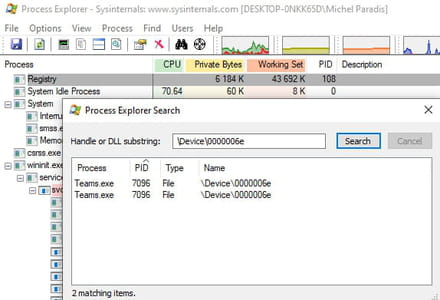
(fermer l'app qui utilise la Cam)
Sélectionne L'app qui utilise la cam (note: il s'affichera en arrière)
Fait X pour fermer la boite de recherche
Click droit sur l'app qui utilise la cam et fais (Kill process tree)
Click droit sur le menu Démarré
Ouvre le Gestionnaire de périphériques
Trouve ta Caméra (note: sur le menu il y a (caméra) petite flèche vers le bas)
Sélectionne ta Caméra et click droit, puis Propriétés
Dans l'onglet Détails, trouve dans le menu (nom d'objet du périphérique physique)
Click droit sur la valeur et copier (moi:\Device\0000006e)
Va télécharger Process Explorer de Microsoft
https://docs.microsoft.com/fr-ca/sysinternals/downloads/process-explorer
Dans le menu de Process Explorer fais Find
Choisis Handle and DLL
Click droit sur la zone recherche Et Coller
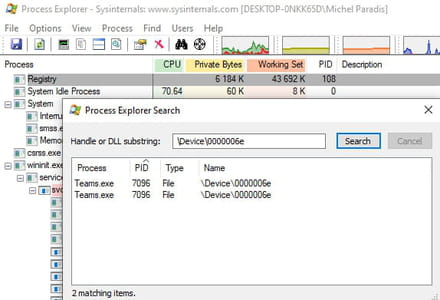
(fermer l'app qui utilise la Cam)
Sélectionne L'app qui utilise la cam (note: il s'affichera en arrière)
Fait X pour fermer la boite de recherche
Click droit sur l'app qui utilise la cam et fais (Kill process tree)


0 matching items .
J'ai aussi essayé avec une caméra externe Logitech, j'ai la même réponse.
Et, merci pour ta réponse rapide.
Globil